Início Rápido: Verificar o acesso de um utilizador a um único recurso do Azure
Por vezes, tem de verificar o acesso que um utilizador tem a um recurso do Azure. Pode verificar o acesso dos respetivos utilizadores ao listar as respetivas tarefas. Uma forma rápida de verificar o acesso de um único utilizador é utilizar a funcionalidade Verificar acesso na página Controlo de acesso (IAM).
Passo 1: abrir o recurso do Azure
Para verificar o acesso de um utilizador, primeiro tem de abrir o recurso do Azure para o qual pretende verificar o acesso. Os recursos do Azure estão organizados em níveis normalmente denominados âmbito. No Azure, pode especificar um âmbito em quatro níveis de amplo a estreito: grupo de gestão, subscrição, grupo de recursos e recurso.
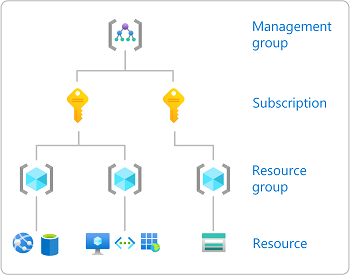
Siga estes passos para abrir o recurso do Azure para o qual pretende verificar o acesso.
Abra o portal do Azure.
Abra o recurso do Azure para o qual pretende verificar o acesso, como Grupos de gestão, Subscrições, Grupos de recursos ou um recurso específico.
Clique no recurso específico nesse âmbito.
O seguinte mostra um exemplo de um grupo de recursos.
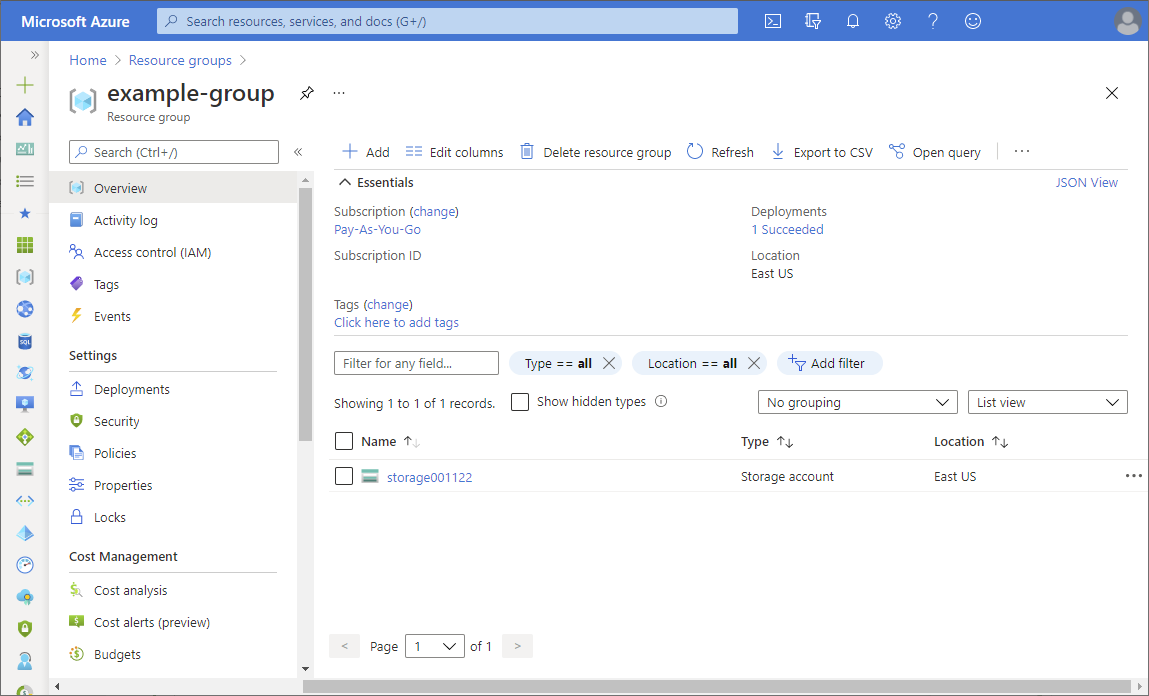
Passo 2: Verificar o acesso de um utilizador
Siga estes passos para verificar o acesso de um único utilizador, grupo, principal de serviço ou identidade gerida ao recurso do Azure selecionado anteriormente.
Clique em Controlo de acesso (IAM).
Segue-se um exemplo da página Controlo de acesso (IAM) de um grupo de recursos.
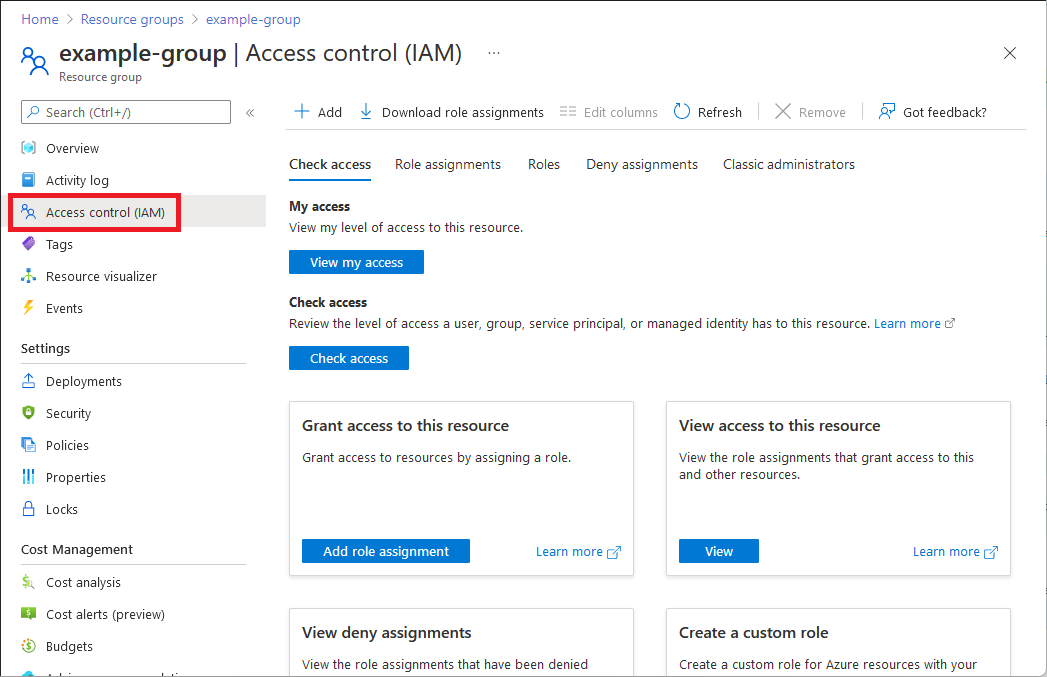
No separador Verificar acesso , clique no botão Verificar acesso .
No painel Verificar acesso , clique em Utilizador, grupo ou principal de serviço.
Na caixa de pesquisa, introduza uma cadeia para procurar no diretório nomes a apresentar, endereços de e-mail ou identificadores de objetos.

Clique no utilizador para abrir o painel de atribuições .
Neste painel, pode ver o acesso do utilizador selecionado neste âmbito e herdado para este âmbito. As atribuições em âmbitos subordinados não estão listadas. Verá as seguintes atribuições:
- Atribuições de funções adicionadas com o RBAC do Azure.
- Negar atribuições adicionadas com o Azure Blueprints ou aplicações geridas do Azure.
- Administrador de Serviços Clássico ou atribuições de Co-Administrator para implementações clássicas.

Passo 3: Verificar o acesso
Siga estes passos para verificar o acesso ao recurso do Azure selecionado anteriormente.
Clique em Controlo de acesso (IAM).
No separador Verificar acesso , clique no botão Ver o meu acesso .
É apresentado um painel de atribuições que lista o seu acesso neste âmbito e herdado para este âmbito. As atribuições em âmbitos subordinados não estão listadas.
